طريقة تهيئة SSD جديد في ويندوز وماك بسهولة
- الصفحة الرئيسية
- دعم
- حلول عن نسخ احتياطي معطيات
- موضوع نقل النظام إلى SSD
- طريقة تهيئة SSD جديد في ويندوز وماك بسهولة
ملخص
لماذا يحتاج SSD جديد إلى التهيئة وكيفية تهيئته؟ اقرأ هذا المقال لتتعرف على بعض الاعتبارات والاقتراحات لتهيئة SSD. بالإضافة إلى ذلك، سيتم تقديم طرق تهيئة SSD في نظامي التشغيل Windows 7/10 و macOS كمرجع لك.
سبب تهيئة SSD جديد
علاوة على ذلك، فإن تهيئة SSD الجديد سيوفر أفضل أداء ويجعل من السهل على المستخدمين استخدام نظام التشغيل.
الاعتبارات والاقتراحات المتعلقة بتهيئة SSD جديد
جدول التقسيم: MBR وGPT
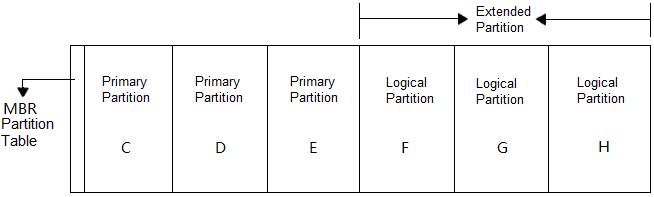
- 1. يُنصح باختيار MBR إذا كان الكمبيوتر مزودًا بلوحة أم BIOS، وذلك لأن النظام القديم والجديد يمكنهما العمل مع MBR.
- 2. يُنصح باختيار GPT إذا كان الكمبيوتر يدعم UEFI. يُرجى ملاحظة أن جميع إصدارات 32 بت من نظام التشغيل Windows غير متوافقة مع GPT.
- 3. يعمل MBR مع الأقراص التي يصل حجمها إلى 2 تيرابايت. إذا تجاوز حجم القرص الصلب لديك 2 تيرابايت، فمن المستحسن استخدام GPT.
كيفية اختيار نظام الملفات (FAT، NTFS، APFS أو امتداد Mac OS)
- في Windows ، يتم استخدام نظام الملفات NTFS على نطاق واسع على الكمبيوتر. ويوصى بشدة باستخدام NTFS. لأن القرص الذي يعمل بنظام الملفات FAT لا يمكنه حفظ ملف واحد يزيد حجمه عن 4 جيجابايت. بالإضافة إلى ذلك، عند كتابة بيانات جديدة بعد حذف ملف، لا يحفظ نظام الملفات FAT الملف كاملاً. ستصبح البيانات مجزأة بعد استخدامها لفترة طويلة، مما يؤدي إلى إبطاء سرعة انتقال البيانات.
- بالنسبة لنظام التشغيل Mac، امتداد نظام التشغيل Mac OS هو نظام الملفات المضمن في نظام التشغيل Mac OS 10.12 والإصدارات الأقدم من نظام Mac. APFS هو نظام الملفات الافتراضي لأقراص SSD على نظام Mac. ويستفيد نظام APFS من مزايا التشفير القوي ومشاركة المساحة ولقطات القرص وهو متوافق مع أقراص SSD على نظام Mac الجديد. يوصى باختيار التنسيق المتوافق الذي يسرده النظام. إذا تم إعداد القرص المدمج بنظام APFS، فيرجى عدم تغييره إلى امتداد نظام التشغيل Mac.
كيفية تهيئة SSD جديد
استنساخ البيانات من القرص الصلب القديم إلى SSD المثبت حديثًا (التهيئة ونقل البيانات)
- يساعد محاذاة 4K تلقائيًا SSD على الحصول على أفضل أداء
- لا حاجة لإعادة تثبيت النظام. توفير الوقت.
- خالي من إعادة تثبيت البرامج وتنشيطها.
- لا داعي لإجراء كافة الإعدادات، فكل شيء سيبقى كما هو.
- سيتم حجز سجل الدردشة في البرنامج.

خطة النسخ الاحتياطي الشامل دعم ترحيل نظام/ النسخ الاحتياطي للنظام/ النسخ الاحتياطي للقسم/ النسخ الاحتياطي للقرص الصلب/ النسخ الاحتياطي للملفات/ استنساخ القرص.
دعم NTFS وFAT32 يمكن ترحيل تنسيقات نظام الملفات المختلفة في خطوة واحدة.
دعم GPT و MBR عند نقل النظام، يطابق SSD تلقائيًا تنسيق القسم المناسب.
محاذاة 4K تلقائيا عندما تقوم بنقل نظامك إلى SSD، يتم تنفيذ محاذاة 4K تلقائيًا لتحسين أداء SSD.
سرعة النسخ الاحتياطي سريعة تصل سرعة النسخ الاحتياطي إلى 3000 MB/ دقيقة. ومتوافق مع Windows 10 / 8.1 / 8/7 / Vista / XP / 2008/2012 (32bit / 64bit) / server 2008.
محاذاة 4K تلقائيا تحسين أداء SSD.
دعم GPT و MBR يطابق تنسيق القسم المناسب تلقائيًا.
خطة النسخ الاحتياطي الشامل دعم نقل نظام/ النسخ الاحتياطي للنظام والقسم والقرص الصلب والملفات/ استنساخ القرص.
تجربة مجاناتجربة مجانا قد تم تنزيل مجانا 3370 مرة!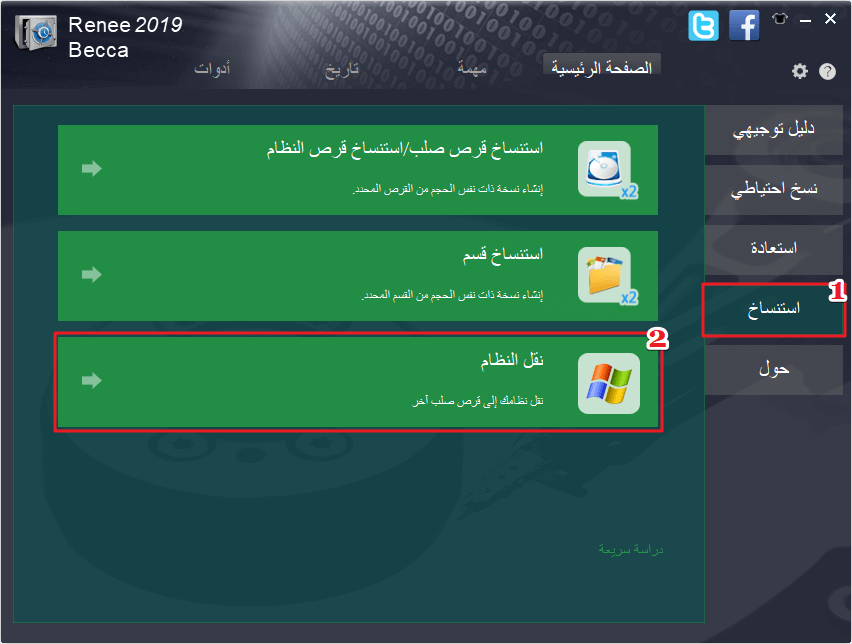
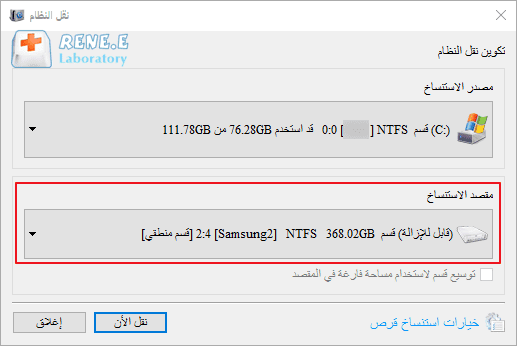
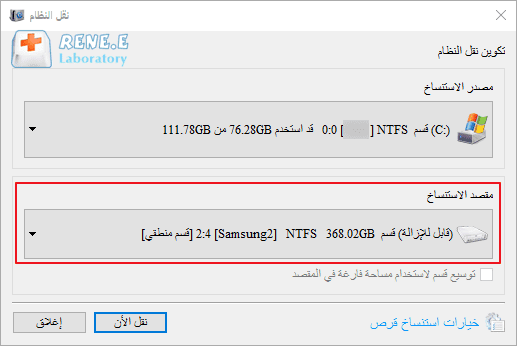
2. تهيئة SSD جديد في Windows 7/10
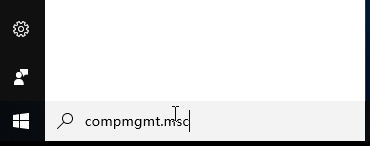
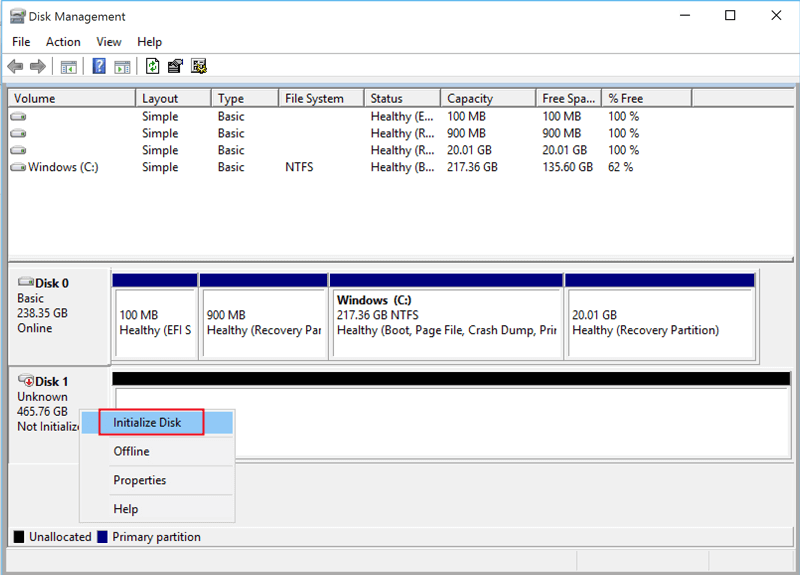
كيف تختار جدول القسم المناسب؟ يُرجى الرجوع إلى الاقتراحات الخاصة باختيار مخطط القسم .
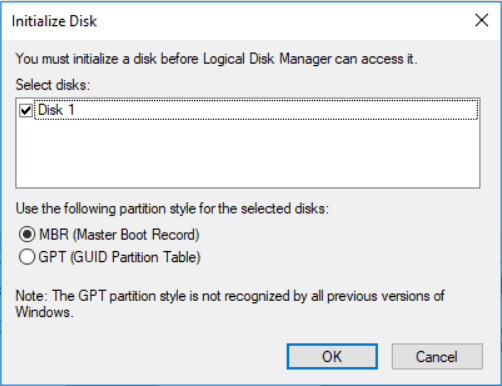
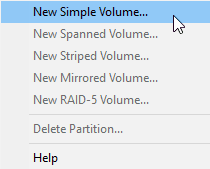
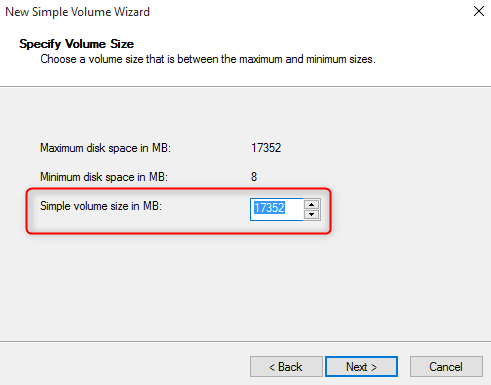
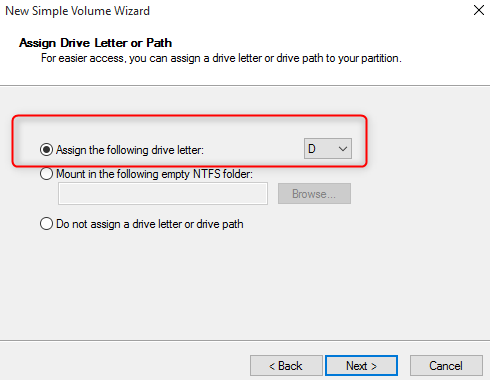
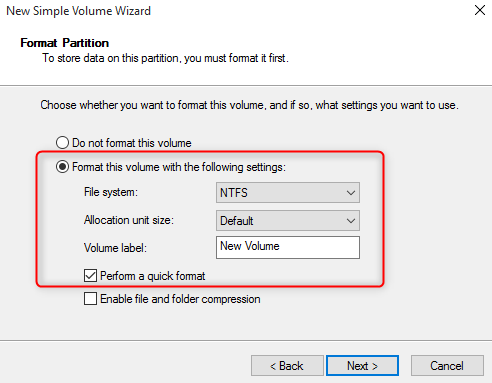
3. تهيئة SSD جديد في macOS
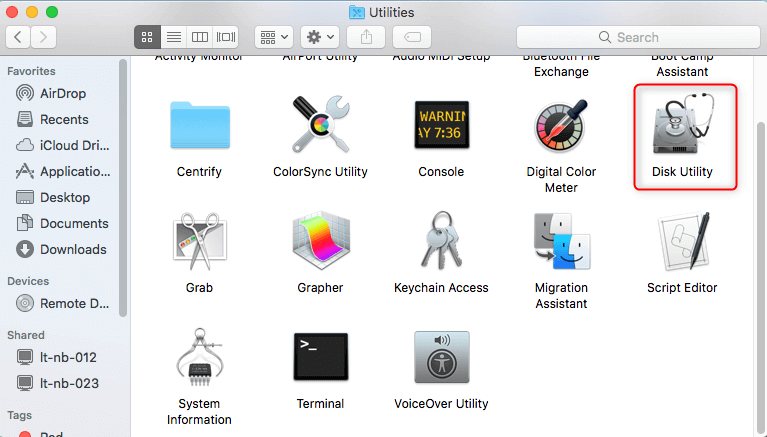
قم بتحديد “قسم واحد” من القائمة المنسدلة “تخطيط القسم”.
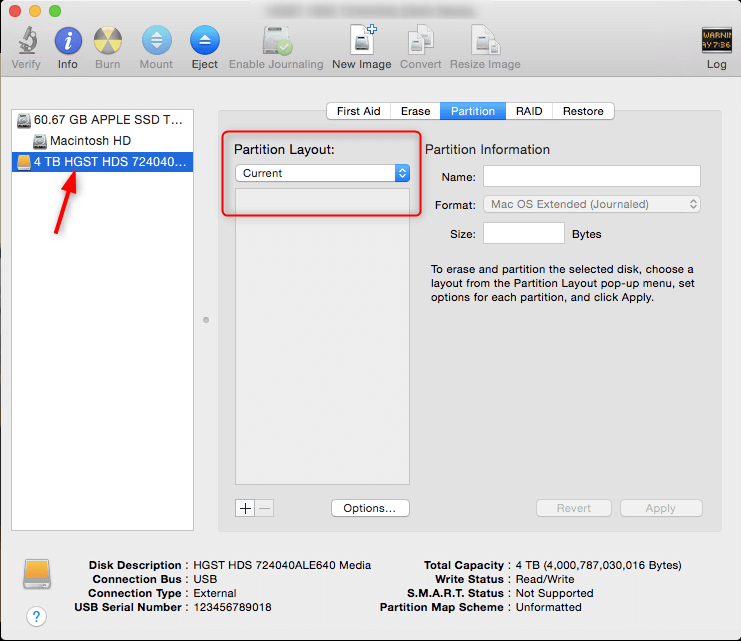
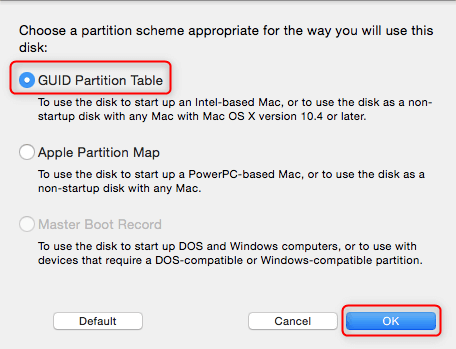
- اكتب اسم القسم في “الاسم”.
- حدد نوع نظام الملفات من القائمة المنسدلة “التنسيق”. في الإعدادات الافتراضية، سيتم عرض التنسيقات المتوافقة تلقائيًا وعادةً ما يتم اختيار الخيار الافتراضي “Mac OS Extended (Journaled)”.
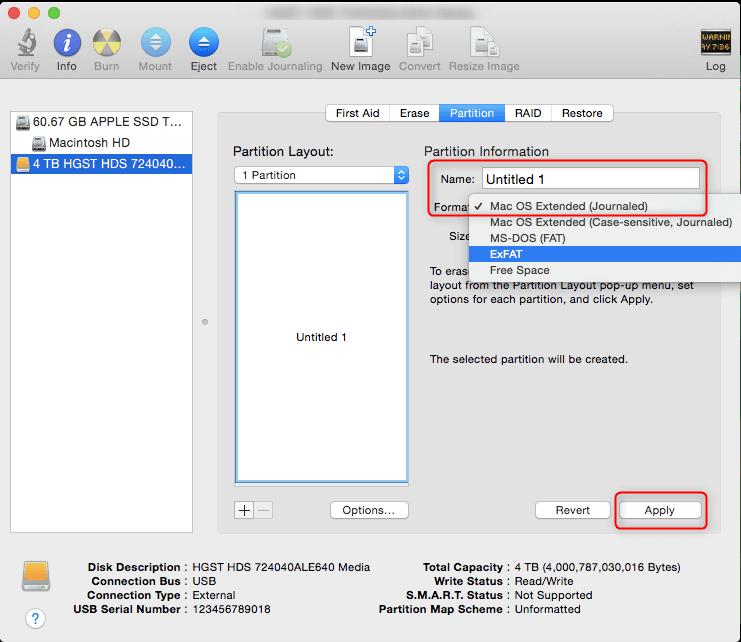
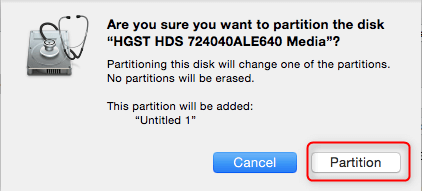
روابط متعلقة :
إتقان نقل محرك الأقراص C إلى SSD: دليل خطوة بخطوة
01/08/2024
إسراء : توفر هذه المقالة دليلاً شاملاً لنقل محرك الأقراص C إلى SSD، بما في ذلك التحضير، واستخدام برامج الاستنساخ،...
أسرار استخدام أداة تنسيق الهارد ديسك
07/07/2024
إسراء : القرص الصلب (HDD) هو جهاز التخزين الأساسي في الكمبيوتر، ويشمل الأقراص الصلبة الداخلية والخارجية. على سبيل المثال، القرص...
07/07/2024
محمد : تعلم كيفية استنساخ SSD باستخدام تقنيات CFD للحصول على تجربة أسرع وأكثر سلاسة. احفظ هذه المقالة للعودة إليها...
كيفية ترقية XBOX One باستخدام SSD؟
15/06/2020
عمرو : يتوقع كل مستخدم XBOX ONE S/X تقصير وقت الوصول للألعاب. في الواقع، يمكن أن تساعدك SSD في حل...


